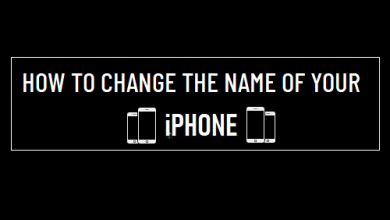Как установить ограничение по времени для приложений на iPhone или iPad
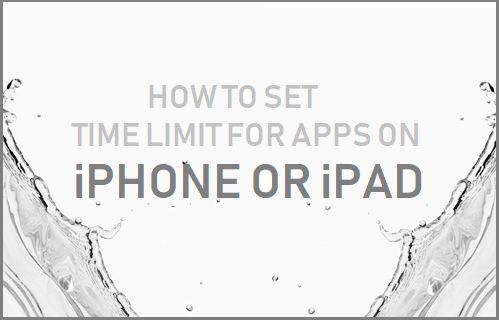
[ad_1]
Функция ограничения приложений на iPhone позволяет вам установить ограничение по времени, до которого определенные приложения могут использоваться на вашем iPhone или iPad. Ниже вы найдете инструкции по установке ограничения по времени для приложений на iPhone.
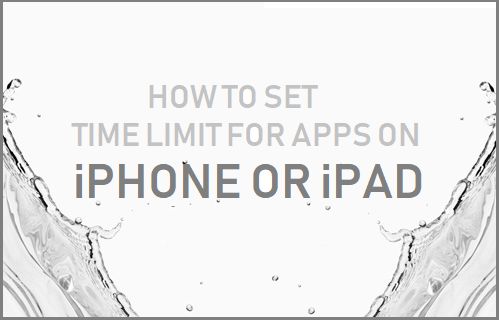
Установите ограничение по времени для приложений на iPhone или iPad
Если вас беспокоит количество времени, которое вы тратите на социальные сети или развлекательные приложения, вы можете установить разумный лимит времени для социальных сетей и развлекательных приложений на своем iPhone.
Это можно сделать с помощью функции App Limits в iOS, которая позволяет очень легко установить ограничение по времени для социальных сетей, развлечений и других приложений на вашем iPhone.
Когда вы достигнете установленного лимита времени для социальных сетей и развлекательных приложений, ваш iPhone автоматически заблокирует вам доступ к этим приложениям.
Однако вы не будете полностью заблокированы для приложений на вашем iPhone. Если возникнет необходимость, вы сможете запросить дополнительное время для любого заблокированного приложения на вашем iPhone, введя пароль для экранного времени.
Кроме того, вы сможете предотвратить блокировку наиболее важных или часто используемых приложений, переместив их в категорию «Всегда разрешать».
Установите ограничение по времени для приложений социальных сетей на iPhone
Выполните следующие действия, чтобы установить ограничение по времени для приложений социальных сетей на вашем iPhone и iPad.
1. Открытым Настройки > нажмите на Экранное время.
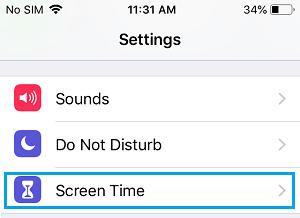
2. На следующем экране нажмите на Включить экранное время.

3. Если вы настраиваете экранное время впервые, нажмите на Продолжать > Это мой айфон.
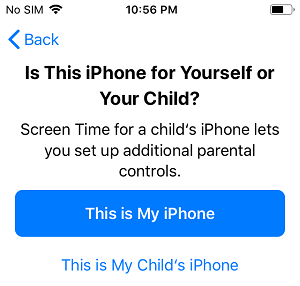
4. На следующем экране нажмите на Использовать пароль экранного времени.

5. На следующих двух экранах введите и подтвердите свой 4-значный Пароль экранного времени.

Важный: Запишите этот пароль. Если вы забудете пароль для экранного времени, вы не сможете разблокировать приложения, отключить или изменить настройки экранного времени.
6. На следующем экране нажмите на Ограничения приложений и введите свой Пароль экранного времени (если будет предложено)
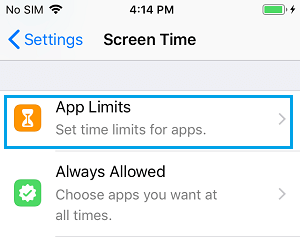
7. На экране ограничений приложений нажмите на Добавить предел.

8. На следующем экране выберите Социальная сеть и нажмите на Следующий.

9. Наконец, установите Время ограничение (часы или минуты), до которого приложения социальных сетей можно использовать на вашем iPhone. Убедитесь, что вы включили Блокировать в конце лимита вариант и нажмите на Добавлять.

После этого приложения социальных сетей, такие как Facebook, Snapchat, Instagram и другие, будут доступны на вашем iPhone только в течение ограниченного времени.
По истечении указанного срока вы не сможете открывать какие-либо приложения социальных сетей на вашем iPhone.
Однако вы можете отменить ограничение по времени для любого заблокированного приложения, попытавшись открыть Приложение и нажав на Попросите больше времени и введите пароль для экранного времени.

После ввода пароля экранного времени вы можете использовать приложение в течение 15 минут, 1 часа или разблокировать его на весь день.
2. Установите ограничение по времени для развлекательных приложений на iPhone.
На YouTube есть множество информативных и образовательных материалов, а также множество развлекательных и тратящих время тратящих время новостных каналов.
Вы можете установить временные ограничения для YouTube и других развлекательных приложений на вашем iPhone, перейдя в Настройки > Экранное время > Ограничения приложений > Добавить предел > Выбрать Развлечение и нажмите на Следующий.
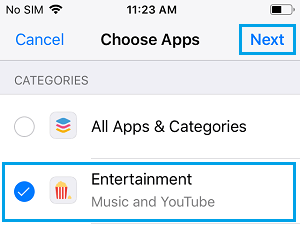
На следующем экране вы сможете установить ограничение по времени для развлекательных приложений на вашем iPhone.
Предотвратить блокировку определенных приложений на iPhone
В случае, если какое-либо из ваших необходимых приложений заблокировано функцией блокировки приложений на iPhone, вы можете предотвратить блокировку таких приложений на своем iPhone, переместив их в раздел «Всегда разрешать».
Например, если ограничение по времени для приложений социальных сетей приводит к блокировке WhatsApp, вы можете выполнить следующие шаги, чтобы предотвратить блокировку WhatsApp на вашем iPhone.
1. Открытым Настройки > Экранное время > Всегда разрешено.

2. Введите ваш Пароль экранного времени.
3. На следующем экране прокрутите вниз и нажмите на Значок плюса следующий за WhatsApp.

Это добавит WhatsApp в раздел «Всегда разрешено», и ограничение по времени для приложений социальных сетей больше не будет применяться к WhatsApp.
- Как предотвратить удаление приложений на iPhone или iPad
- Что делать, если приложения не обновляются на iPhone
[ad_2]